
时间:2021-12-27 12:38:12 来源:www.win10xitong.com 作者:win10
有网友来反映说他用电脑的时候会遇到win10查看本机激活码与激活密钥的情况,就前来向小编求助,这个问题非常棘手,要是没有丰富的经验遇到win10查看本机激活码与激活密钥就不知道该怎么办了,如果你也因为这个win10查看本机激活码与激活密钥的问题而困扰,可以尝试以下小编的办法:1、png" />2、png" />即可很快速的解决了。下面根据截图,我们一步一步的来学习win10查看本机激活码与激活密钥的详细处理办法。
具体方法如下:
1.在窗口10的桌面上,右键单击开始按钮,并在弹出菜单中选择“运行”菜单项。

2.这时会弹出运行窗口,在窗口的文本框中输入regedit命令,然后点击OK打开注册表编辑器窗口。
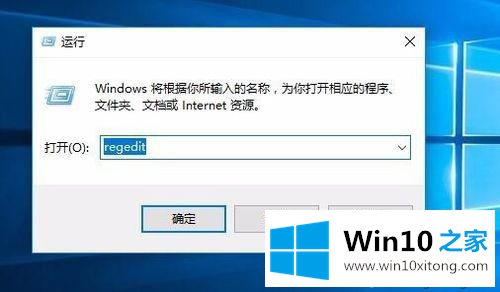
3.在打开的注册表编辑器窗口中,找到HKEY本地机器/软件/微软/视窗NT/当前版本/软件保护平台注册表项。

4.接下来,在右边的窗口中找到BackupProductKeyDefault注册表的键值。

5.双击打开BackupProductKeyDefault注册表的键值,在编辑窗口可以看到系统的激活密钥。
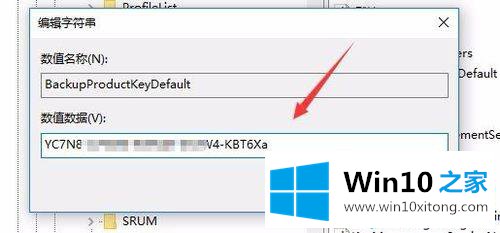
6.此外,我们还可以查看系统的激活码,只需右键点击桌面上的this pc图标即可。

7.此时,系统属性窗口将打开,您可以在其中看到我们的系统激活码。

参考以上教程步骤后,大家成功查看了win10系统的本地激活码和激活码。是不是很神奇?来看看你电脑的激活码。
win10查看本机激活码与激活密钥的问题是不是大家根据以上提供的教程就处理好了呢?多多关注本站,谢谢大家。